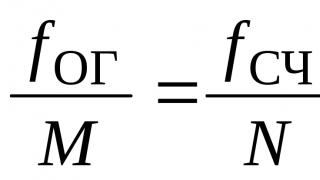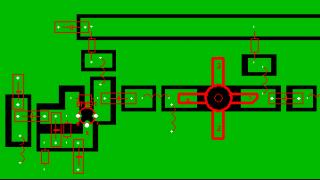Kako omogućiti brojeve na laptopu?
Odgovor majstora:
Uprkos prenosivosti laptopa, ova nekretnina nije uvijek zgodna. Gotovo uvijek su tastature laptopa mnogo manje od standardnih modela. Mnogi prenosivi računari - netbookovi i laptopi - nemaju numeričku tastaturu na tastaturi.
Da biste omogućili brojeve na tastaturi, potreban vam je samo netbook ili laptop.
Mnogima se ovaj problem može učiniti potpuno beznačajnim, jer su brojevi u drugom redu tastature. U pravilu se koriste na uobičajen način. Istina, ovaj raspored brojeva nije uvijek zgodan za korisnika. Najviše neugodnosti doživljava osoba koja zbog specifičnosti posla dugo radi s brojevima i često, na primjer, koristi kalkulator na laptopu. Desni specijalni dio tastature NumPad će pomoći. Pronalaženje ovog bloka na standardnoj vanjskoj tastaturi nije teško. Šta se ne može reći o laptopu. Međutim, u ovoj situaciji postoji izlaz.
Za posao možete, na primjer, koristiti standardnu tastaturu koja je spojena na laptop preko USB konektora. Kada se uređaj poveže na prenosivi računar, automatski će instalirati potrebne drajvere i korisnik će moći slobodno da radi.
Tu je i poseban Num Pad, koji ćete morati posjetiti kompjuterske prodavnice da biste ga pronašli. Nakon odabira odgovarajućeg modela, spaja se na laptop preko USB porta.
Međutim, sasvim je moguće bez svih prethodno spomenutih uređaja. Na osnovu postojećih tastera, možete kreirati numeričku tastaturu Num Pada. Da biste to učinili, morate promijeniti izgled istovremeno pritiskajući tipke F11 u gornjoj liniji i Fn (nalazi se u donjem lijevom kutu). U nekim modelima laptopa, tipka F11 možda neće biti aktivna. U ovom slučaju, trebali biste isprobati kombinaciju tipki Fn + NumLk. Kada dođe do prelaska u režim Num Pad, na ekranu laptopa će se prikazati ikona upozorenja o promeni skupa brojeva.
Učinak posebnih naredbi za prijelaz Num Pad-a može se provjeriti pomoću tastature. Kada pritisnete jedan od tastera: "L", "U", "J", "K", "I", "O" i drugi, umesto slova treba da se ispisuju brojevi. Da biste onemogućili režim Num Pad, trebate koristiti tipke Fn + F11 (ili Fn + NumLk).
Možda će vam biti zgodnije koristiti virtuelnu tastaturu na ekranu. Njegov poziv se vrši na nekoliko načina. U prvom slučaju, kroz izbornik "Start", trebate otići u odjeljak "Standard", otvoriti karticu "Pristupačnost", odabrati stavku "Tastatura na ekranu". Drugi način je kraći: preko menija "Start" idite na funkciju "Pokreni" i unesite u polje osk.
Obične tastature su podijeljene u nekoliko sektora. Na krajnjoj desnoj strani nalazi se numerička tastatura. Kod prijenosnih računala, ovaj odjeljak je ili u potpunosti kombiniran s glavnom tastaturom, ili je potpuno uklonjen, dodajući funkciju unosa brojeva drugim tipkama na desnoj strani glavne jedinice.
Bez obzira da li imate numeričku tastaturu na laptopu ili ne, ona nije uvijek omogućena. A taster Num Lock, koji je dizajniran da ga aktivira na standardnim tastaturama, možda jednostavno nedostaje. Kako ga uključiti ili isključiti?
Postoje tri načina da to uradite. Jedan od njih će vam sigurno pristajati.
1. Pritisnite taster Num Lock. Ako jeste, obično se nalazi u gornjem desnom uglu cijele tastature. Tačnije, negde u gornjem levom uglu numeričke tastature. Ponekad se tokom njegovog aktiviranja upali poseban indikator, isti kao i za taster Caps Lock. Ne tražite ga dugo, možda ga ni nema.
2. Kombinacija tastera Fn + F11. Najčešće, ova kombinacija radi na onim laptopima na kojima uopće nema numeričke tipkovnice. Tačnije - kombinira se s glavnim blokom ključeva. Kombinacija Fn + F11 mijenja funkcionalnost desnog bloka tipkovnice iz numeričke u regularnu i obrnuto. U rijetkim slučajevima, aktivira / deaktivira poseban sektor brojčanih tipki.
Usput, kombinacija se može razlikovati na različitim prijenosnim računalima, na primjer, ne Fn + F11, već Fn + F10 ili Fn + Fn12. Probaj. Samo budite oprezni pri izvođenju ovog eksperimenta. Možete promijeniti druge postavke kao što su isključenje zvuka, zaključavanje tastature, isključivanje ekrana i još mnogo toga. Jednostavno, dok pokušavate, dvaput pritisnite kombinaciju tipki kako biste deaktivirali određenu funkciju i odmah je ponovo aktivirali.
3. Tastatura na ekranu. Ova metoda je najjednostavnija, najoriginalnija i istovremeno učinkovita. Kupio sam laptop Acer Aspire. Postoji dodatna tastatura, ali nedostaje Num Lock, a kombinacije sa Fn su za druge zadatke. Petljao sam sa uključivanjem numeričke tastature dok nisam naišao na ovu elegantno jednostavnu metodu.
Otvorite tastaturu na ekranu. Obično prikazuje trenutno stanje vaše stvarne tastature. Odnosno, i numerički blok i taster Num Lock takođe možda neće biti prikazani na njemu. U tom slučaju, na tastaturi na ekranu pritisnite tipku "Postavke". Otvoriće se prozor u kojem morate označiti polje da biste omogućili numeričku tastaturu. Uključujemo ga i vidimo da se pojavio digitalni blok. Zatim kliknite na Num Lock. Voila, tastatura je aktivirana.
Za one koji ne znaju, tastaturu na ekranu možete pronaći u meniju Start / Pribor / Pristupačnost / Tastatura na ekranu. Ili još lakše - "Start", u meniju za pretragu unesite "tastatura" ili "tastatura". Sistem će predstaviti pronađene opcije, između kojih ćete sigurno pronaći tastaturu na ekranu.
Mnoge funkcije u modernim se omogućavaju ili implementiraju pritiskom na prečice sa tastature - takav taster možete pritisnuti, uključujući i slučajno, tokom štampanja, na primer.
S tim u vezi mogu doći do nekih promjena u funkcionisanju uređaja, neočekivanih za korisnika, a koje on ne može onemogućiti, jer ni sam ne razumije kako ih je uključio.
U ovom članku ćemo odgovoriti na tipično pitanje ovog tipa - zašto tastatura ispisuje umjesto slova sa brojevima, kako onemogućiti ovu funkciju i nikada je više ne uključiti?
Kako se ovaj problem manifestuje?
Ovaj problem se može manifestirati na nekoliko načina. Najčešće, korisnik otvori tekstualni dokument, počne ga kucati, ali se susreće s činjenicom da se umjesto slova, brojeva i nekih znakova na ekranu prikazuju neki od tipki potpuno neispravni, odnosno ne ispisuju ništa kada se pritisnu.
Ponekad se takav problem može pojaviti iznenada, već u procesu kucanja, odnosno prvo se u dokumentu ispisuje normalan abecedni tekst, a onda odjednom umjesto slova počinju da se prikazuju brojevi.
Bitan! Kasnije, prilikom provjere, ispostavilo se da se takav problem javlja ne samo pri kucanju tekstualnog dokumenta u datoteku, već i u svim drugim slučajevima interakcije s tastaturom - prilikom preimenovanja foldera, unosa komandi u itd. Međutim, kontrola tipkovnice u igricama obično ne trpi i radi normalno. To je zato što je postavka u igri više povezana s lokacijom određene kontrolne tipke, a ne s njegovom funkcijom ispisa.
Istovremeno, ova pojava se obično javlja samo sa dugmadima na desnoj strani tastature - to je specifično područje koje ispisuje brojeve od 0 do 9.
Preostale oblasti ne štampaju ništa, ili štampaju slova kao i obično.
Zašto nastaje?
U ovoj situaciji nema ništa strašno ili čak neugodno. Ovo nije problem ili, već neka vrsta postavke koju je korisnik najvjerovatnije uključio slučajno, a da to nije primijetio.
Zapravo, takva je funkcija prilično zgodna za popunjavanje tablica ili ispis velikog broja formula, ali ako korisnik ne zna kako isključiti takvu funkciju, to može predstavljati ozbiljnu neugodnost.
Režimi štampanja se menjaju pomoću tastera Num Lock.
Može se nazvati ili na taj način, ili skraćeno kao NumLk (ponekad su moguće neke druge opcije).
Ovaj taster se nalazi u desnom bloku funkcijskih tastera, obično u njegovom gornjem delu.
Morate razumjeti da ako takvo dugme u principu postoji, tada će se način unosa u svakom slučaju prebaciti kada se slučajno pritisne. Ovo nije postavka ili funkcija, već funkcija ovog gumba. Dakle, ako su brojevi odjednom počeli da se štampaju umesto dugmadi, onda ste slučajno pritisnuli ovaj taster.
Neke tastature (na laptopima ili tastaturama koje se mogu ukloniti) imaju lampice u gornjem desnom uglu koje vas obaveštavaju kada su prečice omogućene za režime unosa - Caps Lock za kucanje velikim slovima, Insert za zamenu (umesto pomeranja) teksta, Num Lock za kucanje brojeva. Shodno tome, ako imate omogućenu funkciju Num Lock na vašem računaru, tada će indikator Num zasvijetliti.

Za koje uređaje je tipično?
Ovaj problem se možda neće pojaviti na svim uređajima. Najtipičniji je za laptop računare, jer se javlja samo ako na tastaturi sa desne strane nema posebnog bloka brojeva, što je tipično za laptopove.
Ali takav se fenomen može pojaviti i na osobnim računalima ako je na njih spojen mali bez takvog bloka, što se također ponekad događa.
Teoretski, ovakva rekonfiguracija unosa sa tastature može se izvršiti posebnim programima ili postavkama u registru računara.
Pronaći uzrok takvog problema i otkloniti ga je malo teže. Međutim, ovo je prije izuzetak od pravila i vrlo je rijetko.

Kako to eliminisati?
Otklanjanje ove neugodnosti obično ne uzrokuje probleme, međutim, na različitim računarima, algoritam za onemogućavanje ove funkcije može se neznatno razlikovati.
Pokušajte izvršiti nekoliko radnji jednu po jednu - jedan od njih će vam pomoći da onemogućite ispis brojeva:
- Pritisnite tipku za uključivanje za ovu funkciju Num Lock - na nekim laptopima ona je također onemogućuje;
- Ako to ne pomogne, držite Num Lock istovremeno s tipkom Fn;
- Ako takve radnje nisu donijele nikakav rezultat, istovremeno držite tipke Fn i F
<Рис. 4 Fn для отключения>

Kada je funkcija onemogućena, indikatorska lampica na tastaturi u gornjem desnom uglu pokazuje da će se ugasiti.
Ako nema indikatora, onda ćete nakon svake metode morati ručno, odnosno ispisom, provjeriti da li je ova funkcija onemogućena.
Ako je uspješno onemogućeno, tada će u tekstualnoj datoteci ili bilo kojem drugom polju za unos na vašem računaru, svi gumbi na glavnoj tastaturi, kao i prije, ispisivati samo slova.
Kao što možda znate, desna strana tastature sa brojevima se zove "number pad". Omogućava vam da brzo i jednostavno kucate brojeve, množite, dijelite i izvodite druge matematičke operacije. Ali šta ako brojevi na tastaturi sa desne strane ne rade?
Ne brinite, rješenje ovog problema je vrlo jednostavno. Zatim ćemo pogledati dva razloga zašto brojevi na tastaturi ne rade.
Rješenje 1:
Numerička tastatura može biti onemogućena. Ovo je najčešći razlog zašto pravi brojevi na tastaturi ne rade.
Da biste omogućili numeričku tastaturu, pronađite taster numlk (NumLock), i kliknite na njega. Na ovaj način ćete moći koristiti brojeve na tastaturi s desne strane.

Ako numerička tastatura sa desne strane laptopa ne radi, pokušajte da pritisnete taster Fn + Numlk.

Rješenje 2:
Takođe, desna strana numeričke tastature možda neće raditi zbog netačnih postavki. Štaviše, u ovom slučaju, svi brojevi na tastaturi, osim 5, ne rade. Da biste riješili ovaj problem, slijedite ove korake:
1. Desni klik na Počni, i kliknite na " Kontrolna tabla».

Također možete kliknuti lijevom tipkom miša na Start i otkucati tekst "kontrolna tabla" na tastaturi, a zatim kliknuti na odgovarajući odjeljak da biste otišli na njega.
2. U prozoru "Control Panel" kliknite na " Posebne sposobnosti».


4. Pomaknite se malo prema dolje i kliknite na " Olakšavanje tastature».

5. Vidjet ćete odjeljak koji kaže: Upravljajte mišem pomoću tastature". U ovom dijelu prozora morate poništiti potvrdni okvir pored " Omogućite kontrolu pokazivača tastature».

6. Kliknite na " uredu» na dnu prozora.
Spremni! Dva jednostavna rješenja problema kada pravi brojevi na tastaturi ne rade.
Imajte na umu da ako imate kvar na hardveru tastature, morat ćete odnijeti laptop ili desktop tastaturu u servisni centar.
Napišite u komentarima ispod ako imate pitanja na temu - desna strana numeričke tastature ne radi.
I meni se dešava, ne shvaćam odmah da se to dogodilo, samo sam slučajno pritisnuo tipku na Num Lock tastaturi, pa se ugasila, možda imate istu situaciju, pritisnite ponovo i sve će proraditi.
Zapravo, razlog zašto brojevi desno na tastaturi ne rade je prilično jednostavan, to se i meni često dešava. Dakle, činjenica je da je dugme Num Lock jednostavno isključeno, kliknite na ne i sve će ponovo raditi. Ponekad ukucate i slučajno pritisnete e, jer se nalazi na vrhu, vrlo blizu ovih brojeva.
U tom slučaju morate obratiti pažnju na LED gornju lampicu, ako je isključena, funkcija Num Lock na vašoj tastaturi je onemogućena i brojevi sa desne strane ne rade. U tom slučaju potrebno je da pritisnete dugme Num Lock, koje se nalazi sa desne strane, odmah iznad brojeva koji su vam potrebni.
Pritisnite Num Lock onda bi trebalo da radi)
Najvjerovatnije vam je jednostavno onemogućena funkcija Num Lock, odnosno onemogućena je cijela grupa tipki s desne strane. Da biste ga uključili, samo pronađite dugme Num Lock i pritisnite ga. Tada će numerička tastatura odmah raditi.
Ovo pitanje se često postavlja među početnicima korisnika personalnog računara.
Umjesto da kuca brojeve u liniju za unos, računar pomiče kursor ili prelistava stranice dokumenta.
I zašto? Da, jer je pritisnut prekidač NumLock. Pritisnite ovaj taster, odgovarajuća LED lampica će se upaliti, a ova mini tastatura, numerička tastatura, će početi da radi kako želite.
Da bi brojevi sa desne strane radili, na zasebnoj numeričkoj tastaturi morate pritisnuti dugme Num Lock, koje je odgovorno za rad tastature. Nalazi se u gornjem levom uglu iznad broja 7. Imaćete lampicu na tastaturi iznad sedam i iznad tastera Num Lock. Ovo svjetlo će vas sljedeći put upozoriti da li je Num Lock uključen ili ne, pogledajte da li je uključeno i sve će biti u redu.
Ako se desilo da su tasteri na tastaturi prestali da rade, odnosno prestali su da rade. onda ne treba paničariti i trčati u radnju po novu tastaturu. Poenta je, po pravilu, u maloj osobini dodele tastera. Dakle. Pred nama je tastatura, gledajući na koju ćemo vidjeti dugme Num Lock. Sve je o njoj. Jednostavno dugme je direktno odgovorno za rad tastera. Pritisnite Num Lock i provjerite radi li tastatura ili ne. Po pravilu, problem odmah nestaje. Ako ne, onda u ovom slučaju možete provjeriti sistem, možda je virus nešto pojeo. ako ne možete da je dovedete u red, onda je već za popravku ili za novu tastaturu.
Verovatno vam je NumLock onemogućen na tastaturi. Dovoljno je pritisnuti taster NumLock, upaliće se istoimeni indikator - to znači da je numerička tastatura aktivna. Ovaj taster se nalazi na desnoj strani tastature na istom mestu kao i brojevi - iznad sedam. Ali tastature su različite, pozicija tipke može biti drugačija. Ako je NumLock onemogućen, tada numerički tasteri igraju ulogu kursora - odgovarajuće strelice se prikazuju na numeričkim tasterima.
Numerička tastatura na desnom kraju tastature, koja je raspoređena u obliku kvadrata, ne radi jer nije omogućena/omogućena.
To možete provjeriti gledajući posebnu sijalicu s potpisom Num Lock. Ako je ovo svjetlo isključeno, opcionalna ili bočna tastatura nije omogućena.
Da biste napravili brojeve na tastaturi sa desne strane, trebate pritisnite taster Num Lock, koji se nalazi na vrhu tipke 7.